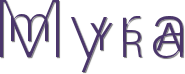De © van deze les is van mezelf.
Mijn lessen mogen NIET gelinkt of gekopieerd worden
op andere websites en/of forums, zonder mijn toestemmig
Elke gelijkenis met andere lessen op het wijde web, berust op louter toeval.
Laat de namen en watermerken van tubes en ander materiaal intact.
Het vraagt veel werk om deze te maken.
Heb hier aub respect voor.
Ik bedank dan ook iedereen dat ik hun tubes en materialen
mag gebruiken.

Als u uw creatie in een blog, op Facebook of op een website plaatst,
gelieve dan een link naar de les te vermelden.
Algemene voorbereidingen :
Installeer eerst de filters die je nog niet had, voor je PSP opent !!
Open je tubes in PSP, dupliceer ze en sluit de originelen.
Vergeet de watermerken niet te verwijderen op de copies.
Filters HERE en HERE
Toestemmingen tubes HERE
Blanco Kleurenpallet Alfakanaal kan je HIER downloaden
Materiaal HERE
Benodigdheden :
Open je tubes in PSP, dupliceer ze en sluit de originelen.
Vergeet de watermerken niet te verwijderen op de copies.
Tubes :
(*) Herken je een tube van jezelf, contacteer me dan even, zodat ik je naam kan
Vermelden of – indien je wenst – de tube kan verwijderen.
1/ KaD_Woman_235
2/ 514_KaD_Element1
3/ 514_KaD_Element2
4/ calguiscallalilies27311
Selecties : openen in PSP en minimaliseren
1/ 514_KaD_Alfakanaal
Maskers : openen in PSP en minimaliseren
1/ Narah_Mask_1140
Kleurenpallet
Werk je met eigen kleuren, maak dan zelf je kleurenpallet met het alfakanaal,
zodat je makkelijk kan wisselen tussen je kleuren.
Er zijn kleurverschillen in de verschillende versies van Psp.
Gebruik daarom de html codes van het kleurenpallet om er zeker van te zijn,
dat je dezelfde kleuren hebt. Ook bij het samenvoegen van lagen, kunnen er kleurverschillen zijn.
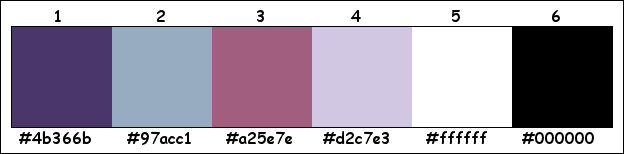
Filters :
1/ Mehdi : Wavy Lab 1.1 – Sorting Tiles
2/ Unlimited 2.0 – &<BKG Kaleidoscope>
3/ AAA Frames – Foto Frame
4/ L&K – landksiteofwonders – L en K’s Frederiek
5/ Alien Skin Eye Candy 5 – Impact – Glass
(-) Deze filters importeren in Unlimited 2.0 om hetzelfde resultaat te bekomen
---------------------------------------
Werkwijze
Bij gebruik van andere tubes en kleuren, kan de mengmodus en/of laagdekking verschillen
Vanaf nu gebruik ik de termen “SPIEGELEN” en “OMDRAAIEN” weer gewoon.
Spiegelen : Horizontaal spiegelen – Omdraaien : Verticaal spiegelen
We gaan beginnen – Veel plezier!
Denk eraan om je werk regelmatig op te slaan
Kleuren :
Voorgrond : Kleur 1
Achtergrond : Kleur 2
1
Open : 514_KaD_Alfakanaal
Venster – dupliceren
Minimaliseer het origineel – we werken op de kopie
2
Effecten – Mehdi – Wavy Lab 1.1 – zie PS
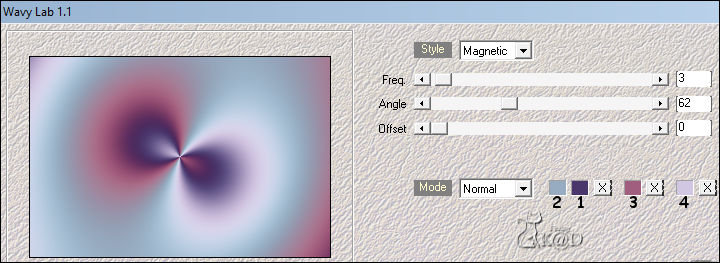
3
Effecten – Afbeeldingseffecten – Naadloze Herhaling – Standaard maar overgang op 100
Aanpassen – Vervagen – Gaussiaans : 50
4
Effecten – Unlimited 2.0 – &<BKG Kaleidoscope> – @Blueberry Pie – zie PS
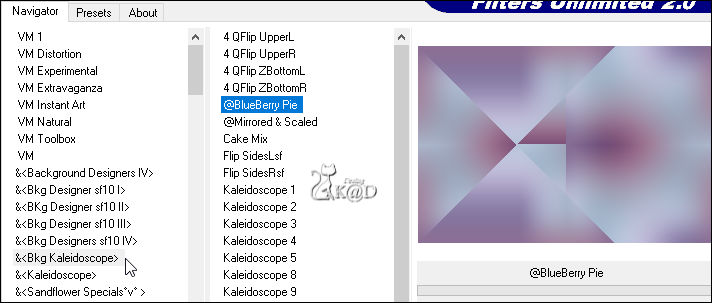
5
Effecten – Afbeeldingseffecten – Naadloze Herhaling – Standaard maar overgang op 100
6
Effecten – Randeffecten – Accentueren
7
Selecties – Selectie laden uit alfakanaal – Selectie 1 – zie PS
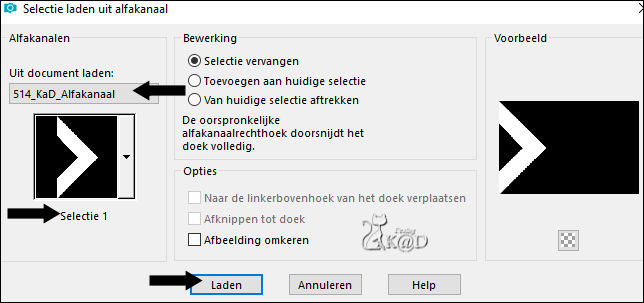
Selecties – Laag maken van Selectie (Tot laag gemaakte selectie)
Effecten – Textuur-effecten – Lamellen – zie PS
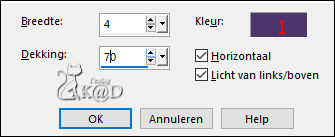
Niets selecteren
Lagen – dupliceren
Afbeelding – Spiegelen
Lagen – Omlaag samenvoegen
Effecten – 3D-effecten – Slagschaduw : V&H 5 – 35 – 15 – Kleur 1
Herhalen met V&H -5
8
Zet achtergrondkleur op Kleur 4
Zet voorgrond op verloop Radiaal – zie PS
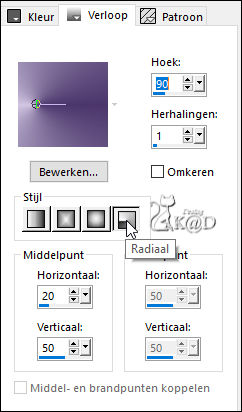
Lagen – Nieuwe Rasterlaag (Raster 2)
Selecties – Selectie laden uit alfakanaal – Selectie 2 – zie PS
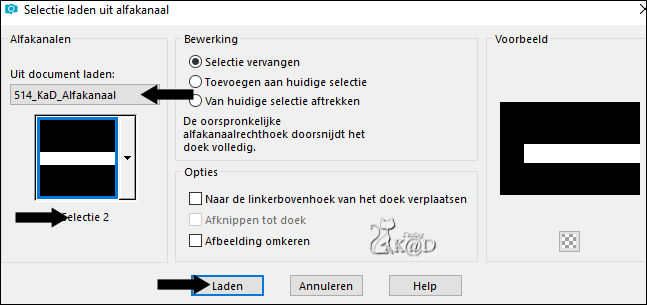
Vul selectie met verloop
9
Effecten – AAA Frames – Foto Frame – zie PS
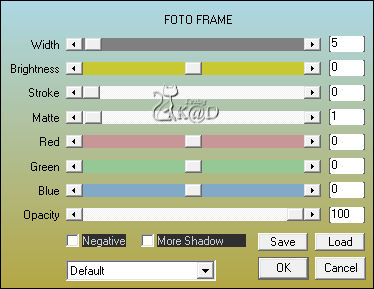
10
Selectie – Wijzigen – Inkrimpen : 30
Effecten – AAA Frames – Foto Frame – zie PS

11
Effecten – 3D-effecten – Slagschaduw : V 5 – H 7 – 50 – 10 – Kleur #000000
Niets selecteren
Herhaal slagschaduw
12
Zet voorgrondkleur op Kleur 5
Lagen – Nieuwe Rasterlaag (Raster 3)
Selecties – Selectie laden uit alfakanaal – Selectie 3 – zie PS
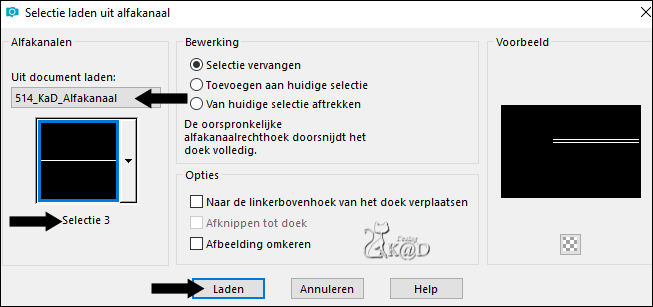
Vul selectie met voorgrondkleur
Niets selecteren
13
Effecten – Vervormingseffecten Wind – Van Rechts : 100 – zie PS
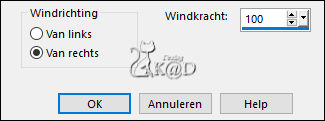
1x Herhalen
Effecten – Vervormingseffecten Wind – Van Links : 100
Zet Mengmodus op Zacht Licht en Laagdekking op 70
14
Activeer Raster 1
Selecties – Selectie laden uit alfakanaal – Selectie 4 – zie PS
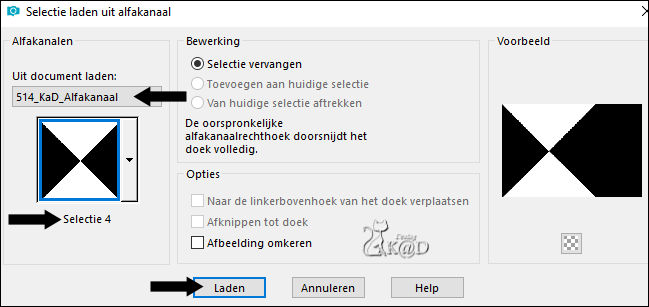
Selecties – Laag maken van Selectie (Tot laag gemaakte selectie 1)
Effecten – L&K – landksiteofwonders – L en K’s Frederiek – zie PS
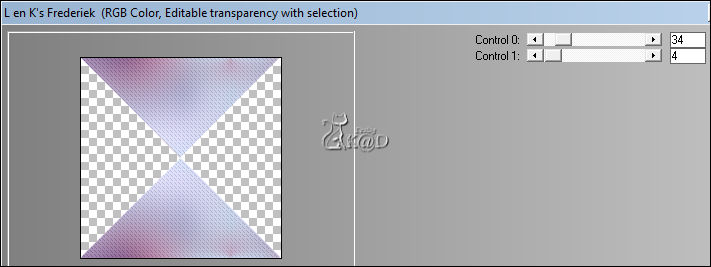
Niets selecteren
Zet Mengmodus op Vermenigvuldigen
Aanpassen – Scherpte – Verscherpen
15
Activeer Raster 1
Selecties – Selectie laden uit alfakanaal – Selectie 5 – zie PS
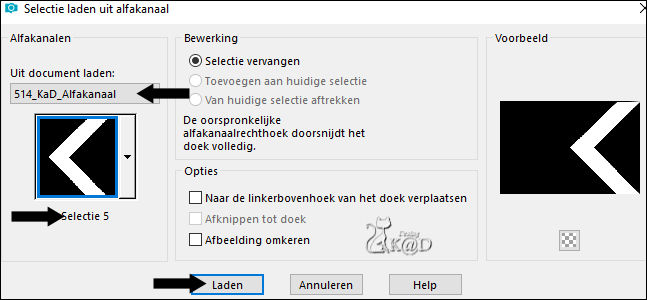
Selecties – Laag maken van Selectie (Tot laag gemaakte selectie 2)
Effecten – Textuur-effecten – Weefpatroon – zie PS
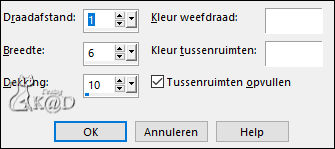
Niets selecteren
16
Activeer bovenste laag (Raster 3)
Activeer en kopieer : 514_KaD_Element1
Bewerken – Plakken als nieuwe laag (Raster 4)
Druk K – Pos X : 314 – Post Y : 279 – Druk M
17
Zet voorgrond op Kleur 1 en daarna op verloop zie PS
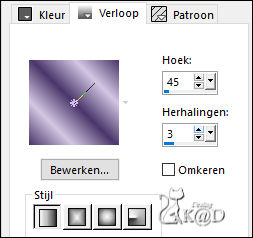
Lagen – Nieuwe Rasterlaag (Raster 5)
Selecties – Selectie laden uit alfakanaal – Selectie 6 – zie PS
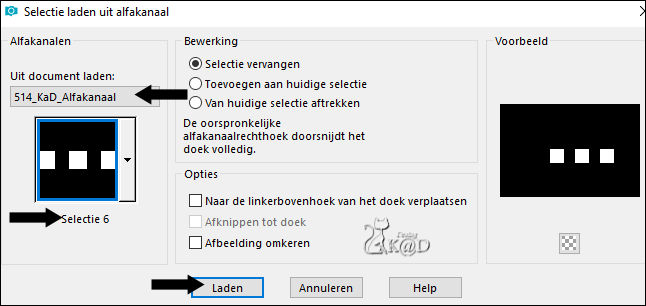
Vul selectie met verloop
Aanpassen – Vervagen – Gaussiaans : 15
Soms moet je ook op de laag eronder je verloop vullen
18
Verwijder de selectie van de twee achterste vierkanten
Gereedschap selectie
Zet Modus op Verwijderen – zie PS

Trek dan een selectie rond de twee achterste vierkanten
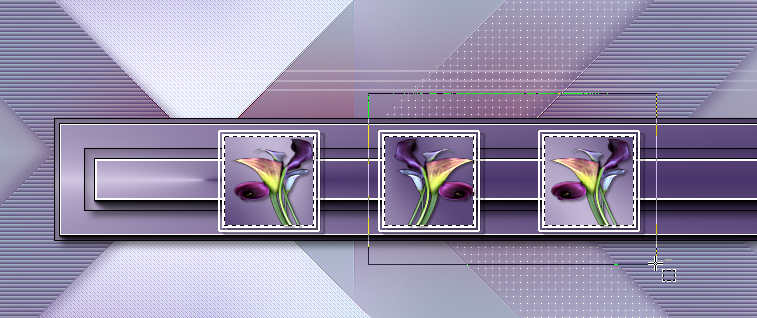
Enkel het eerste (linkse) vierkant is nu geselecteerd.
18-1
Lagen – Nieuwe Rasterlaag (Raster 6)
Activeer en kopieer : calguiscallalilies27311
Bewerken – Plakken in selectie
Niets selecteren
Aanpassen – Scherpte – Nog scherper
19
Lagen – Dupliceren
Afbeelding – spiegelen
Deze staat nu in het middelste vierkant (pass aan indien nodig)
20
Lagen – Dupliceren
Afbeelding – Spiegelen
Plaats deze in je rechtse vierkant
Lagen – 2x Omlaag samenvoegen
Effecten – 3D-effecten – Slagschaduw : V&H2 – 35 – 2 – Kleur #000000
21
Lagen – 2x Omlaag samenvoegen (Raster 4)
Effecten – 3D-effecten – Slagschaduw : V 3 – H 5 – 35 – 2 – Kleur #000000
22
Activeer Raster 1
Effecten – Mehdi – Sorting Tiles – zie PS
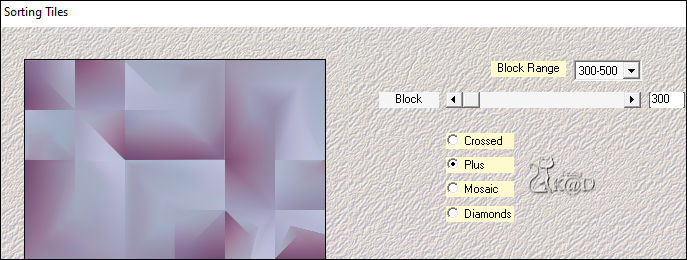
Effecten – Mehdi – Sorting Tiles – zie PS
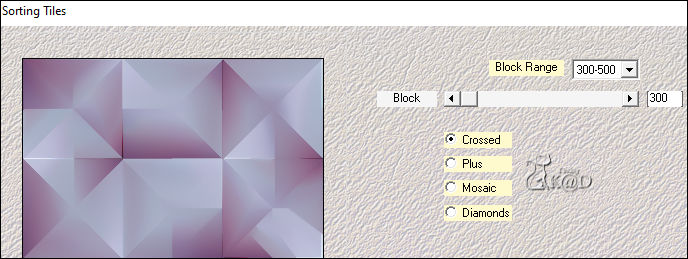
Resultaat
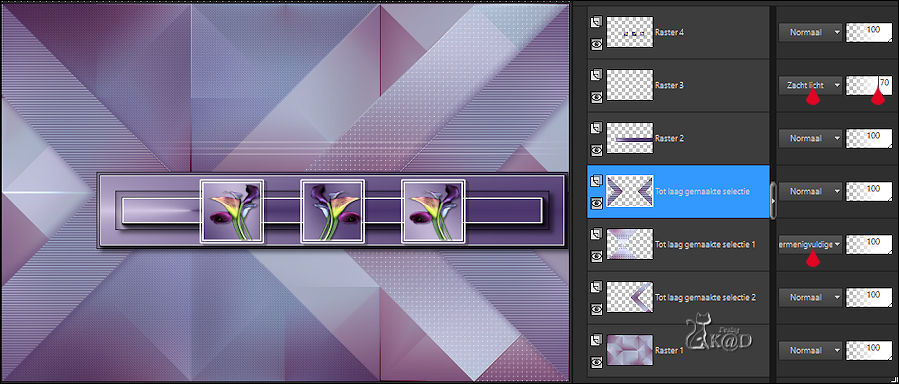
23
Activeer tot laag gemaakte selectie (zie PS hierboven)
Lagen – Nieuwe Rasterlaag
Vul met achtergrondkleur
Lagen – Nieuwe Maskerlaag – Uit afbeelding “Narah_Mask_1140” – zie PS
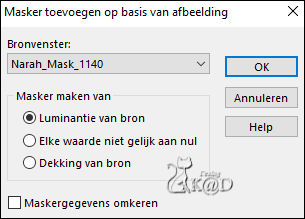
Lagen – Samenvoegen – Groep Samenvoegen (Groep - Raster 5)
Aanpassen – Scherpte – Verscherpen
Zet Mengmodus op Overlay
24
Activeer en kopieer : 514_KaD_Element2
Bewerken – Plakken als nieuwe Laag (Raster 5)
Lagen – Schikken – vooraan
Druk K – Pos X : 209 – Post Y : 153 – Druk M
* Je kan inkleuren met ‘naar doel overgaan’
25
Activeer Raster 4
Selecties – Selectie laden uit alfakanaal – Selectie 7 – zie PS
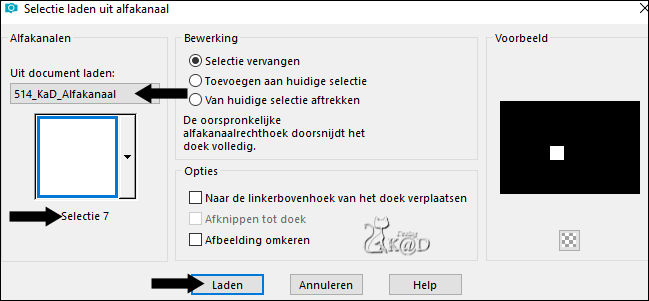
Bewerken – Kopiëren
Bewerken – Plakken als nieuwe afbeelding
26
Effecten – Alien Skin Eye Candy 5 – Impact – Glass – CLEAR
Afbeelding – Randen toevoegen : 3 pix kleur 5
Afbeelding – Formaat wijzigen : 35%, alle lagen
Bewerken – Kopiëren
27
Terug naar je crea
Niets selecteren
Bewerken – Plakken als nieuwe laag (Raster 6)
Druk K – Pos X : 584 – Pos Y : 21 – Druk M
28
Lagen – Dupliceren (Kopie van Raster 6)
Druk K – Pos X : 584 – Pos Y : 71 – Druk M
29
Lagen – Dupliceren (Kopie (2) van Raster 6)
Druk K – Pos X : 584 – Pos Y : 471 – Druk M
30
Lagen – Dupliceren (Kopie (3) van Raster 6)
Druk K – Pos X : 584 – Pos Y : 521 – Druk M
Lagen – 3x Omlaag samenvoegen (Raster 6)
Effecten – 3D-effecten – Slagschaduw : V 3 – H 5 – 35 – 2 – Kleur #000000
31
Activeer en kopieer : KaD_Woman_235
Bewerken – Plakken als nieuwe Laag (Raster 5)
Lagen – Schikken – vooraan
Afbeelding – Spiegelen
Afbeelding – Formaat wijzigen : 42%, alle lagen NIET aangevinkt
Zet Links (Pos X : 38 – Pos Y: 10)
Aanpassen – Scherpte – Verscherpen
31-1
Effecten – Alien Skin – Eye Candy 5 – Perspective Shadow – Lowest
32
Activeer Raster 1
Bewerken – Plakken als nieuwe laag – tube zit nog in geheugen (Raster 8)
Indien nodig je tube vergroten
Druk K – Pos X : 301 – Pos Y : -57 – Druk M
Zet Mengmodus op Zacht Licht
33
Activeer Raster 1
Alles selecteren
Afbeelding – bijsnijden tot selectie
Resultaat

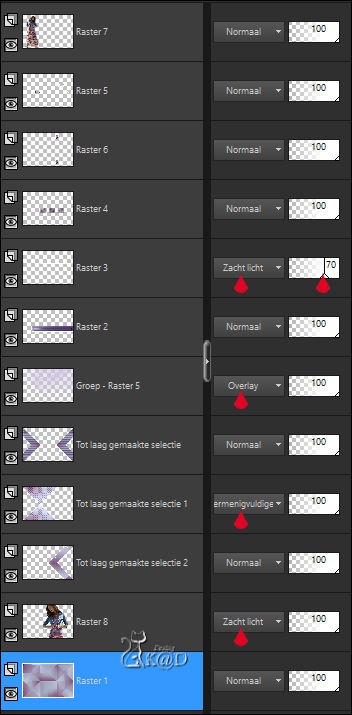
34
Afbeelding – Randen toevoegen :
1 pix Kleur 1
5 pix Kleur 4
1 pix Kleur 1
Alles selecteren
35
Afbeelding – Randen toevoegen : 30 pix Kleur 4
Selectie omkeren
Effecten – AAA Frames – Foto Frame – zie PS
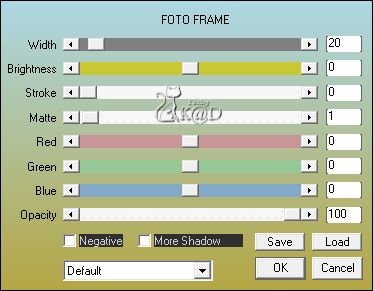
Niets selecteren
36
Plaats je naam en/of watermerk
Plaats ook mijn watermerk op je crea HIER
37
Afbeelding – Randen toevoegen : 1 pix kleur 1
Afbeelding – Formaat wijzigen : 900 pix
Aanpassen – Scherpte – Onscherp Masker : 2 – 30 – 2 – niets aangevinkt
Opslaan als .jpg
Je afbeelding is klaar
Ik hoop dat jullie het een leuke les vonden
Groetjes
Karin
27/01/2023
Extra vb tubes van Tubes LB
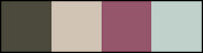

Extra vb tubes van JVDE & LB
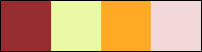


Deze les is getest door
Jannie


Connie


Bedankt meiden !

VERSIES VAN MIJN VERTALERS

MicheleB-Graphisme_Vert-FR

Graficamia_Vert-IT
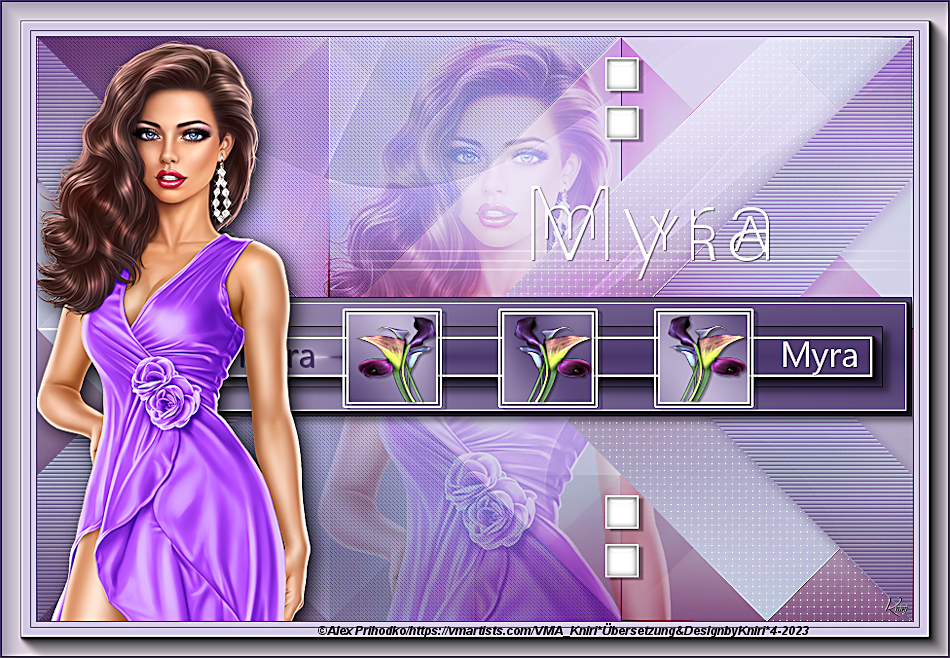
Kniri_Vert-DE

Ladytessdesignstudio_Vert-AR

EstelaFonseca_Vert-BR

Klik op de banner hieronder om naar de galerij te gaan.